Amikor egy zene- vagy videofájlt próbál lejátszani a Windows Media Player (WMP) segítségével, hibaüzenetet kap a kiszolgáló végrehajtása, és néha a médiafájlt nem lehet lejátszani?
Sok Windows-felhasználó számol beA szerver végrehajtása nem sikerült(0x80080005), még a Windows Media Player újratelepítése sem oldotta meg a problémát.
Az okok eltérőek lehetnek, például fájl- vagy rendszerproblémák, sérült DLL-fájlok, ütköző harmadik féltől származó szoftverek vagy rossz frissítések (ami miatt a WMP nem ismeri fel a fájltípust stb.).
Bármi legyen is a pontos ok, ez a cikk gyors és hatékony megoldásokat kínál ÖnnekOldja meg a Windows Media Player Server sikertelen végrehajtási hibáját Windows 10 rendszeren.
tartalom
- 0.1 A Windows Media Player szerver végrehajtása nem sikerült
- 0.2 Fejezze be a Windows Media Player folyamatot a Feladatkezelőben
- 0.3 Tiltsa le a Windows Media Player hálózati megosztási szolgáltatását
- 0.4 Regisztrálja a jscript.dll-t és a vbscript.dll-t
- 0.5 Telepítse újra a Windows Media Playert
- 0.6 A Windows Store-alkalmazások futtatásával kapcsolatos hibaelhárítás
- 1 Ó szia, örülök, hogy megismertelek.
A Windows Media Player szerver végrehajtása nem sikerült
Néha a számítógépen található vírus-rosszindulatú program megrongálhatja a rendszerleíró adatbázis fájljait, és a kiszolgáló végrehajtásának sikertelenségét okozhatja.Ezért azt javasoljuk, hogy ellenőrizze számítógépét egy naprakész víruskereső programmal.
Előfordulhat, hogy a megnyitni kívánt fájl sérült egy hiányos letöltés vagy átvitel miatt. Nyissa meg a fájlt egy másik médialejátszóval, például VLC-vel, és ellenőrizze.
Ezenkívül a harmadik féltől származó alkalmazások megzavarhatják a Windows Media Playert, és „A kiszolgáló végrehajtása sikertelen” hibát jelezhetnek, végrehajthat tiszta rendszerindítást, és ellenőrizheti, hogy ez segít-e.
Fejezze be a Windows Media Player folyamatot a Feladatkezelőben
Először nyissa meg a feladatkezelőt, majd fejezze be a WMP folyamatot, amely segít, ha a folyamat elakad, és a szerver végrehajtása sikertelen hibát okoz.
- Nyomja meg egyszerre a Shift és a Ctrl billentyűt, majd nyomja meg az Esc billentyűt a Feladatkezelő megnyitásához.
- Görgessen le, és keresse meg a Windows Media Player alkalmazást a Folyamatok ablaktáblában.
- Ezután kattintson a "Feladat befejezése" gombra a jobb alsó sarokban.
- Most ellenőrizze, hogy a Windows Media Player sikeresen megnyitható-e.
Tiltsa le a Windows Media Player hálózati megosztási szolgáltatását
A Windows Media Player hálózati megosztási szolgáltatása a Windows Media Player könyvtár más hálózati lejátszókkal és médiaeszközökkel való megosztására szolgál Universal Plug and Play használatával.Tehát nem használunk hálózatot, próbálja meg letiltani ezt a szolgáltatást, és ellenőrizze, hogy ez segít-e megoldani a problémát.
- Nyomja meg a Windows billentyűt + R, írja beservices.msc, majd kattintson az OK gombra,
- Ezzel megnyílik a Windows Services konzol,
- Görgessen le, és keresse meg a Windows Media Player hálózati megosztási szolgáltatását.
- Kattintson rá jobb gombbal, majd kattintson a Tulajdonságok parancsra.
- Az Általános panelen állítsa az Indítási típust Letiltva értékre.Ezután kattintson az OK gombra.
- Indítsa újra a számítógépet, és ellenőrizze, hogy meg tudja-e nyitni a Windows Media Playert.
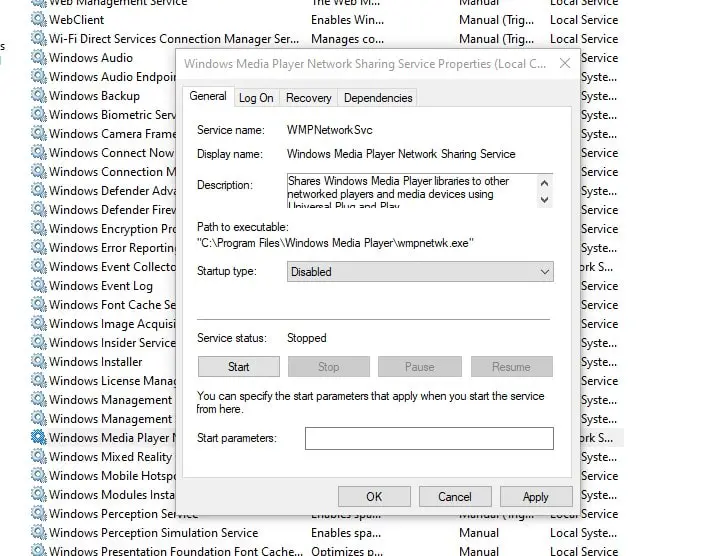
Regisztrálja a jscript.dll-t és a vbscript.dll-t
Mint korábban említettük, a sérült DLL-fájlok "Windows Media Player Server végrehajtási hibáját" okozhatják. Próbáljuk meg újra regisztrálni őket, és nézzük meg, hogy ez segít-e megoldani a problémát.
- Írja be a start menü keresésétcmd,Kattintson a jobb gombbal a Parancssorra, és válassza a Futtatás rendszergazdaként lehetőséget.
- Kattintson az Igen gombra, amikor a Felhasználói fiókok felügyelete kéri.
- típusregsvr32 jscript.dllÉs nyomja meg az Enter billentyűt.Ha kész, kattintson az OK gombra.
- Ezután írja beregsvr32 vbscript.dllÉs nyomja meg az Enter billentyűt.Ha kész, kattintson az OK gombra.
- Zárja be a parancssori ablakot, és indítsa újra a számítógépet
- Most ellenőrizze, hogy a Windows Media Player megnyitható-e.
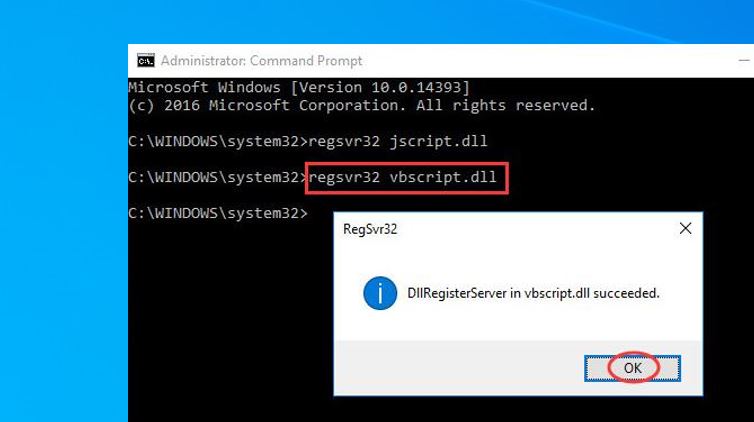
Telepítse újra a Windows Media Playert
Továbbra is segítségre van szüksége, próbálja meg újratelepíteni a Windows Media Playert az alábbi lépések végrehajtásával, amelyek segíthetnek a legtöbb felhasználónak a Windows Media Playerrel kapcsolatos egyéb problémák megoldásában.
- Nyomja meg a Windows billentyűt + R, írja beappwiz.cpl szöveget, majd kattintson az OK gombra,
- Ezzel megnyílik a Programok és szolgáltatások ablak
- Kattintson a bal oldalon található "Windows-szolgáltatások be- és kikapcsolása" linkre,
- görgessen le és keresse megmédia funkció, bővítse ki
- Törölje a jelölést a Windows Media Player jelölőnégyzetből, és kattintson az OK lehetőségre.
- Ezzel kikapcsolja vagy eltávolítja a Windows Media Player szolgáltatást az eszközről, amikor befejezi a számítógép újraindítását.
- Most próbálja újra telepíteni a Windows Media Playert az (appwiz.cpl) Windows-szolgáltatások ablakból.Ezután válassza ki a Windows Media Player opciót, és kattintson az OK gombra.
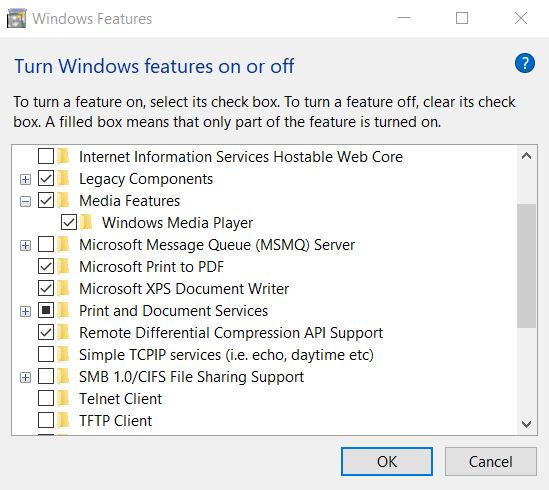
A Windows Store-alkalmazások futtatásával kapcsolatos hibaelhárítás
Kérjük, futtassa a Windows Store alkalmazás hibaelhárítóját is, amely segíthet azonosítani és megoldani a problémákat.
- Nyomja meg a Windows billentyűt + I a Beállítások megnyitásához, majd kattintson a Frissítés és biztonság elemre,
- Lépjen a bal oldali "Hibaelhárítás" fülre, és kattintson a többi hibaelhárítási hivatkozásra (lásd az alábbi képet)
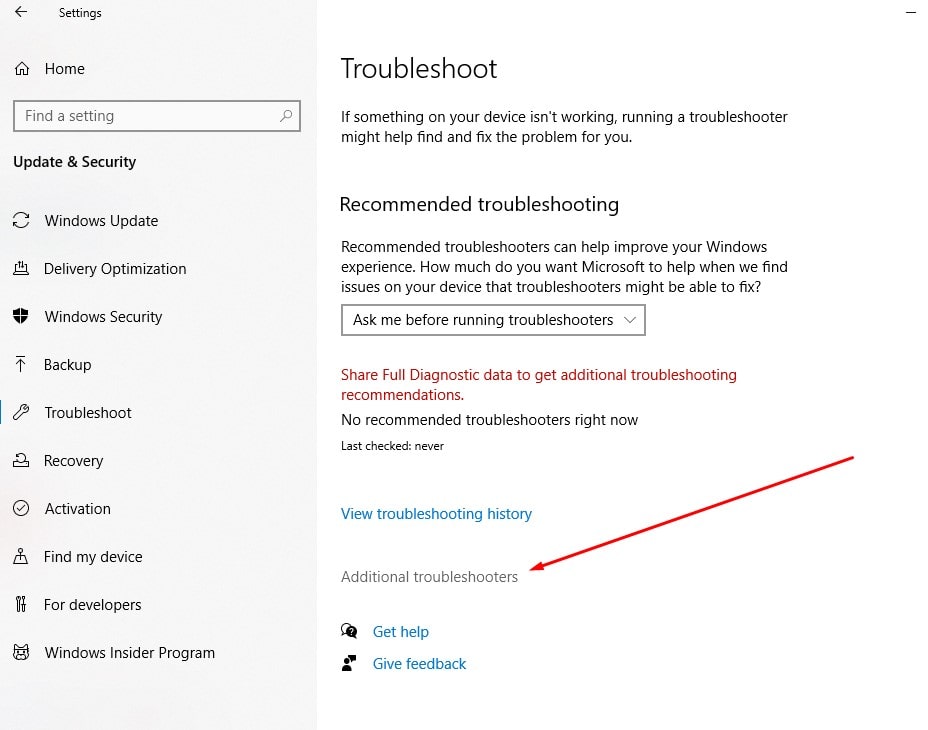
- Keresse meg a Windows Store alkalmazást, jelölje ki, majd kattintson a Hibaelhárító futtatása lehetőségre,
- A diagnosztikai folyamat befejezése után indítsa újra a számítógépet, és ellenőrizze, hogy a médialejátszó megfelelően működik-e.
Ezenkívül néhány Windows-felhasználó arról számolt be, hogy a rejtett rendszergazdai fiók engedélyezése segített nekik megoldani a problémát.
Segítettek ezek a megoldások a Windows Media Player szerver sikertelen végrehajtási hibájának kijavításában Windows 10 rendszeren?Tudassa velünk az alábbi megjegyzésekben.
Kérjük, olvassa el ezt is:
- Megoldva: „A COM Surrogate leállt” a Windows 10, 8.1 és 7 rendszerben
- Előfordulhat, hogy a Windows 10 nem kínál gyors tippeket a DNS-kiszolgálók javításához
- Hogyan tedd gyorssá és hatékonysá Windows 10 rendszerű számítógépedet (9 egyszerű lépés)
- Steam játékok áthelyezése egy másik meghajtóra újraletöltés nélkül

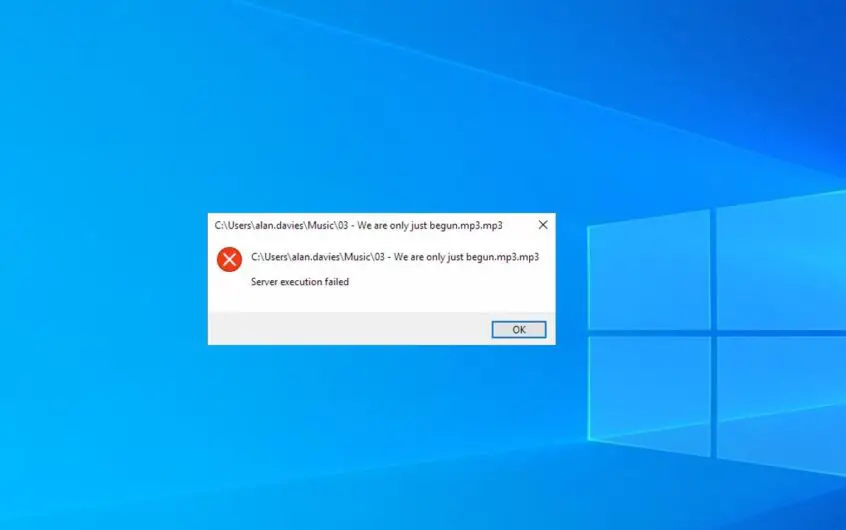




![[Javítva] A Microsoft Store nem tud letölteni alkalmazásokat és játékokat](https://oktechmasters.org/wp-content/uploads/2022/03/30606-Fix-Cant-Download-from-Microsoft-Store.jpg)
![[Javítva] A Microsoft Store nem tud letölteni és telepíteni alkalmazásokat](https://oktechmasters.org/wp-content/uploads/2022/03/30555-Fix-Microsoft-Store-Not-Installing-Apps.jpg)

